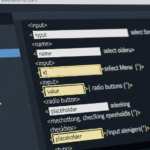Conteudo
- 0.1 Introdução
- 0.2 Primeiro Passo: Base/Estrutura Inicial
- 0.2.1 O Que é um Link HTML?
- 0.2.2 Estrutura Básica de um Link
- 0.2.3 Atributos Importantes
- 0.2.4 Links de Texto e Links de Imagem em HTML
- 0.2.5 Links de Texto
- 0.2.6 Links de Imagem
- 0.2.7 Combinação de Texto e Imagem
- 0.2.8 Links Relativos e Absolutos
- 0.2.9 Links com Âncoras em HTML
- 0.2.10 Links de E-mail em HTML
- 0.2.11 Estilizando Links de E-mail
- 0.2.12 Links de Download em HTML
- 0.2.13 Criando um Link de Download
- 0.2.14 Renomeando o Arquivo ao Baixar
- 0.2.15 Acessibilidade e Estilização
- 0.2.16 Links de Download para Recursos Externos
- 0.2.17 Considerações e Boas Práticas
- 0.3 Segundo Passo: Funcionalidades Avançadas e Exemplos Práticos
- 1 Exemplo de uso de links
Introdução
Este tutorial apresenta todos os passos necessários para criar hiperlinks completos e funcionais. Os hiperlinks são elementos essenciais para a navegação na web, permitindo a conexão entre páginas, arquivos e até mesmo endereços de e-mail. Eles desempenham um papel fundamental em proporcionar uma experiência de usuário fluida e interativa, além de serem indispensáveis para estratégias de SEO (Otimização para Mecanismos de Busca).
Este material foi desenvolvido para atender iniciantes e usuários de nível intermediário que desejam aprender a criar e configurar links em HTML, abrangendo desde links de texto e âncoras até links para download e links de e-mail.
Primeiro Passo: Base/Estrutura Inicial
O Que é um Link HTML?
Um link HTML é um elemento que permite navegar para outra página, documento ou recurso na web, especifica as relações entre o documento atual e um recurso externo. Ele é criado usando a tag <a> (anchor). O atributo href especifica o destino do link.
Estrutura Básica de um Link
<a href="https://www.exemplo.com">Visite o Exemplo</a>
<a>: A Tag de abertura utilizada para criar o link.href: Atributo que define o destino do link. Pode ser um URL absoluto, relativo ou uma referência interna da página.Visite o Exemplo: Conteudo visível do link que os usuários clicarão. É o texto que aparece na página da web.</a>: A Tag de fechamento, marca o fim do seu link.
Atributos Importantes
target: Define como e onde o link será aberto._self: Abre na mesma aba (padrão). Aconselhado para links dentro do seu site, geralmente, mantendo a navegação fluida dentro da mesma aba._blank: Abre em uma nova aba. Aconselhado para links para sites externos, use _blank para evitar redirecionar completamente o usuário do seu site.
<a href="https://www.exemplo.com" target="_blank">Visite o Exemplo</a>Aqui, o atributotarget="_blank"garante que o link será aberto em uma nova aba.title: Fornece informações adicionais ao passar o mouse sobre o link.<a href="https://www.exemplo.com" title="Clique para visitar o Exemplo">Exemplo de titulo do site</a>Exemplo de titulo do site – Ao passar o mouse sobre o link, o texto “Clique para visitar o Exemplo” será exibido como dica.
Links de Texto e Links de Imagem em HTML
Links de texto e de imagem são recursos básicos e amplamente utilizados no desenvolvimento de páginas web. Ambos são criados usando a tag <a> (âncora), mas diferem na forma como o conteúdo clicável é exibido para o usuário.
Links de Texto
Um link de texto é um hiperlink cujo conteúdo clicável é representado por texto.
Exemplo Básico
<a href="https://www.exemplo.com">Visite nosso site</a>
Características
- Conteúdo clicável: Apenas o texto dentro da tag
<a>. - Personalização: Pode ser estilizado com CSS para alterar cor, sublinhado, fonte, e outros atributos.
Estilização com CSS
<a href="https://www.exemplo.com" class="link">Clique aqui</a>.link {
color: blue;
text-decoration: none; /* Remove o sublinhado */
}
.link:hover {
color: darkblue;
text-decoration: underline; /* Adiciona sublinhado no hover */
}Boas Práticas
- Use textos descritivos, como “Saiba mais sobre nossos produtos”, em vez de “Clique aqui”.
- Certifique-se de que o texto do link tenha contraste adequado para ser visível.
Links de Imagem
Um link de imagem transforma uma imagem em um elemento clicável. É ideal para botões visuais, banners ou elementos gráficos que redirecionam o usuário.
Exemplo Básico
<a href="https://www.exemplo.com">
<img src="banner.jpg" alt="Clique para saber mais" />
</a>Características
- Conteúdo clicável: A imagem especificada na tag
<img>. - Acessibilidade: O atributo
alté essencial para descrever a imagem para leitores de tela e SEO.
Estilização com CSS
<a href="https://www.exemplo.com" class="imagem-link">
<img src="icone.png" alt="Ícone clicável" />
</a>.imagem-link img {
width: 100px;
height: auto;
border: 2px solid transparent;
transition: border-color 0.3s ease;
}
.imagem-link img:hover {
border-color: blue;
}Combinação de Texto e Imagem
Você pode combinar texto e imagem dentro de um link para enriquecer a experiência do usuário.
Exemplo
<a href="https://www.exemplo.com" class="link-combinado">
<img src="logo.png" alt="Logo" />
Clique aqui para saber mais
</a>Estilização
.link-combinado {
display: flex;
align-items: center;
text-decoration: none;
color: black;
}
.link-combinado img {
width: 30px;
height: auto;
margin-right: 10px;
}Os links de texto e de imagem, quando usados adequadamente, oferecem flexibilidade e acessibilidade para criar experiências de navegação envolventes e funcionais.
Exemplo dos tipos de links texto e imagem
| Link de texto | Link com imagem | Link texto e imagem |
|---|---|---|
| Exemplo Link de texto |

|
 Clique aqui para saber mais
Clique aqui para saber mais
|
Links Relativos e Absolutos
Ao trabalhar com links em HTML, é importante entender a diferença entre links relativos e links absolutos. Essa distinção impacta a maneira como os navegadores localizam e acessam os recursos referenciados, como páginas, imagens ou arquivos.
Links Absolutos
Um link absoluto fornece o caminho completo para um recurso, incluindo o protocolo (como http:// ou https://), domínio e, opcionalmente, o caminho para um arquivo específico.
Estrutura de um Link Absoluto
<a href="https://www.exemplo.com/sobre.html">Sobre</a>Características
- Sempre aponta para o mesmo recurso: O endereço absoluto é independente do local onde o link é usado.
- Exemplo de uso: Ideal para links externos, como redirecionamentos para outros sites.
- Exemplo real:
<a href="https://www.google.com">Google</a>
Vantagens
- Funciona em qualquer contexto, desde que o recurso esteja disponível no endereço especificado.
- Garantia de consistência no acesso ao recurso.
Desvantagens
- Menos flexível, especialmente se o site mudar de domínio ou subdomínio.
- Requer mais esforço para manutenção em projetos grandes.
Links Relativos
Um link relativo fornece o caminho para um recurso em relação à localização do arquivo atual. Ele não inclui o domínio nem o protocolo.
Estrutura de um Link Relativo
<a href="contato.html">Contato</a>Características
- Depende da localização atual do arquivo: O caminho é interpretado com base no arquivo que contém o link.
- Exemplo de uso: Ideal para links internos dentro de um mesmo site.
- Exemplo real:
- Para um arquivo no mesmo diretório:
<a href="sobre.html">Sobre</a> - Para um arquivo em um diretório acima:
<a href="../index.html">Início</a> - Para um arquivo em outro diretório:
<a href="docs/manual.pdf">Manual</a>
- Para um arquivo no mesmo diretório:
Vantagens
- Simples de usar e manter em sites estruturados.
- Facilita mudanças de domínio, já que os caminhos internos permanecem funcionais.
Desvantagens
- Depende da estrutura de diretórios do site, podendo causar erros se a organização mudar.
- Pode ser confuso em projetos complexos ou para navegadores interpretarem em diferentes contextos.
Boas Práticas
- Use links absolutos para recursos externos ou referências entre sites diferentes.
- Prefira links relativos para navegação interna no site, facilitando a manutenção e portabilidade.
- Teste os links regularmente, principalmente os relativos, para garantir que mudanças na estrutura do site não os quebrem.
- Considere um planejamento adequado da arquitetura do site para organizar diretórios e minimizar confusões com links relativos.
Entender e usar corretamente links relativos e absolutos melhora a eficiência do desenvolvimento e evita problemas de navegação no seu site.
Links com Âncoras em HTML
As âncoras em HTML são uma funcionalidade poderosa para criar links que redirecionam para pontos específicos em uma página web ou em outras páginas. Elas são implementadas utilizando o elemento <a> com o atributo href, associado a identificadores de destino ou URLs.
O Que São Âncoras?
Uma âncora é usada para:
- Navegação interna: Redirecionar o usuário para uma seção específica da mesma página.
- Navegação externa: Apontar para um ponto específico em outra página.
Criando Âncoras Internas
Para navegar dentro da mesma página, use um atributo id no elemento de destino e um link <a> apontando para esse identificador.
Exemplo
<h2 id="secao1">Seção 1</h2>
<p>Conteúdo da seção 1...</p>
<h2 id="secao2">Seção 2</h2>
<p>Conteúdo da seção 2...</p>
<a href="#secao1">Ir para a Seção 1</a>
<a href="#secao2">Ir para a Seção 2</a>Como Funciona?
- O atributo
id="secao1"define o destino. - O link
<a href="#secao1">redireciona o usuário para o elemento com esseid.
Criando Âncoras Externas
Você também pode criar links para seções específicas em outras páginas, desde que essas páginas utilizem identificadores (id).
Exemplo
<a href="pagina.html#secao1">Ir para a Seção 1 na outra página</a>- O link aponta para o arquivo
pagina.htmle redireciona para o elemento comid="secao1".
As âncoras são amplamente usadas em menus de navegação para sites de uma única página (single-page websites).
Exemplo de Menu de Navegação
<nav>
<a href="#inicio">Início</a>
<a href="#sobre">Sobre</a>
<a href="#contato">Contato</a>
</nav>
<section id="inicio">
<h1>Bem-vindo</h1>
</section>
<section id="sobre">
<h2>Sobre Nós</h2>
</section>
<section id="contato">
<h2>Contato</h2>
</section>As âncoras são um recurso essencial para melhorar a navegação e a experiência do usuário em páginas web. Sua aplicação vai desde menus internos até links que conectam diferentes páginas. Ao combiná-las com estilos CSS modernos, como rolagem suave, é possível criar interfaces mais fluidas e profissionais.
Links de E-mail em HTML
Um link de e-mail em HTML permite que o usuário abra seu cliente de e-mail padrão para enviar uma mensagem diretamente para o endereço especificado. Esse tipo de link é criado usando a tag <a> com o protocolo mailto: no atributo href.
Estrutura Básica de um Link de E-mail
A estrutura de um link de e-mail é simples e segue este formato básico:
Exemplo
<a href="mailto:[email protected]">Envie-nos um e-mail</a>Como Funciona?
mailto:: Especifica que o link será usado para iniciar a composição de um e-mail.- Endereço de E-mail: O e-mail para o qual a mensagem será enviada.
- Texto Visível: O conteúdo clicável exibido para o usuário.
Adicionando Assunto e Corpo à Mensagem
Você pode pré-definir o assunto, o corpo da mensagem ou outros campos ao criar um link de e-mail. Isso é feito adicionando parâmetros ao mailto:.
Exemplo com Assunto e Corpo
<a href="mailto:[email protected]?subject=Contato&body=Olá, gostaria de mais informações.">
Entre em contato
</a>Explicação
subject: Define o assunto do e-mail.body: Adiciona texto ao corpo do e-mail.- Sintaxe:
- Os parâmetros são adicionados após o endereço usando
?. - Múltiplos parâmetros são separados por
&.
- Os parâmetros são adicionados após o endereço usando
Adicionando CC e BCC
Você também pode incluir campos para cópia (cc) e cópia oculta (bcc).
Exemplo
<a href="mailto:[email protected][email protected]&[email protected]">
Enviar com CC e BCC
</a>Explicação
cc: Adiciona destinatários em cópia.bcc: Adiciona destinatários em cópia oculta.
Estilizando Links de E-mail
Assim como outros links, os links de e-mail podem ser estilizados com CSS para se destacarem.
Exemplo
<a href="mailto:[email protected]" class="email-link">Contato por E-mail</a>.email-link {
color: #007bff;
text-decoration: none;
}
.email-link:hover {
color: #0056b3;
text-decoration: underline;
}Boas Práticas
- Use Textos Claros e Descritivos:
- Evite “Clique aqui”.
- Use “Envie um e-mail para [email protected]” ou similar.
- Proteja Endereços de E-mail:
- Para evitar spam, evite expor diretamente o e-mail no HTML. Considere usar formulários ou técnicas como ofuscação de e-mails.
- Exemplo de ofuscação:
<a href="mailto:exemplo@dominio.com"> Contato </a>
- Acessibilidade:
- Certifique-se de que o texto do link informe claramente que é um link de e-mail.
Os links de e-mail são úteis para fornecer uma maneira rápida e fácil para os usuários entrarem em contato. Com o uso de parâmetros adicionais, você pode facilitar o envio de mensagens pré-formatadas e personalizar a experiência do usuário. No entanto, é importante balancear essa facilidade com medidas de segurança contra spam.
Links de Download em HTML
Os links de download em HTML permitem que os usuários baixem arquivos diretamente ao clicar em um link. Essa funcionalidade é útil para compartilhar documentos, imagens, arquivos PDF, e outros tipos de conteúdo.
Criando um Link de Download
Para criar um link que permita o download de um arquivo, você pode usar o atributo download na tag <a>. Esse atributo instrui o navegador a baixar o arquivo em vez de abri-lo no navegador.
Exemplo Básico
<a href="documento.pdf" download>Baixar Documento</a>Explicação
- O atributo
hrefespecifica o caminho para o arquivo que será baixado. - O atributo
downloadindica que o arquivo deve ser baixado. - O texto entre as tags
<a>é exibido como o link clicável.
Renomeando o Arquivo ao Baixar
O atributo download também pode ser usado para definir um nome personalizado para o arquivo baixado.
Exemplo
<a href="relatorio-final.pdf" download="relatorio_2025.pdf">Baixar Relatório</a>Resultado
O arquivo será baixado com o nome relatorio_2025.pdf, independentemente do nome original.
Acessibilidade e Estilização
Acessibilidade
- Use um texto de link claro e descritivo para informar ao usuário o que será baixado.
- Exemplo: “Baixar Manual de Usuário (PDF)”.
Estilização com CSS
Links de download podem ser estilizados para se destacarem como botões ou links interativos.
Exemplo de Estilo
<a href="guia.pdf" download class="btn-download">Baixar Guia</a>.btn-download {
display: inline-block;
padding: 10px 20px;
background-color: #007bff;
color: white;
text-decoration: none;
border-radius: 5px;
transition: background-color 0.3s ease;
}
.btn-download:hover {
background-color: #0056b3;
}Links de Download para Recursos Externos
Você também pode usar links de download para recursos hospedados em outros domínios. No entanto, nem todos os servidores permitem downloads diretos.
Exemplo
<a href="https://www.exemplo.com/arquivo.zip" download>Baixar Arquivo Externo</a>Considerações e Boas Práticas
- Validação do Arquivo: Certifique-se de que os arquivos sejam seguros para download e livre de vírus.
- Formatos de Arquivo: Informe ao usuário o formato e o tamanho do arquivo no texto do link, se possível.
- Exemplo: “Baixar Manual de Usuário (PDF, 2MB)”.
- Caminhos Relativos x Absolutos:
- Use caminhos relativos para arquivos hospedados localmente no site.
- Use caminhos absolutos para arquivos hospedados em servidores externos.
- Compatibilidade: Alguns navegadores podem abrir o arquivo em vez de baixá-lo se o servidor não estiver configurado corretamente para downloads.
Segundo Passo: Funcionalidades Avançadas e Exemplos Práticos
Estilizando Links com CSS
A estilização de links com CSS é um aspecto importante do desenvolvimento web para criar interfaces de usuário atraentes e funcionais. O CSS permite personalizar a aparência de links em diferentes estados, como normal, hover (quando o cursor está sobre o link), ativo (quando o link está sendo clicado) e visitado (quando o link já foi acessado).
Seletores de Pseudoclasse para Links
Os principais seletores utilizados para estilizar links são:
:link– Aplica estilos aos links que não foram visitados.:visited– Aplica estilos aos links que já foram visitados pelo usuário.:hover– Aplica estilos aos links quando o cursor do mouse está sobre eles.:active– Aplica estilos aos links enquanto estão sendo clicados.
Exemplo Básico
a:link {
color: blue;
text-decoration: none;
}
a:visited {
color: purple;
}
a:hover {
color: red;
text-decoration: underline;
}
a:active {
color: orange;
}Neste exemplo:
- Links normais serão exibidos em azul sem sublinhado.
- Links visitados terão cor roxa.
- Quando o mouse passar sobre o link, ele ficará vermelho e sublinhado.
- Durante o clique, o link ficará laranja.
Customizando Botões de Link
Para transformar links em botões estilizados:
a.button {
display: inline-block;
padding: 10px 20px;
background-color: #007BFF;
color: white;
text-decoration: none;
border-radius: 5px;
transition: background-color 0.3s ease;
}
a.button:hover {
background-color: #0056b3;
}- Explicação: O
display: inline-blockpermite adicionarpaddingebackground-color. A transição cria um efeito suave ao passar o mouse.
Cuidados Importantes
- Acessibilidade: Garanta contraste suficiente entre o texto do link e o fundo. Use ferramentas como o WCAG Contrast Checker.
- Indicadores Visuais: É uma boa prática manter algum indicador visual para links interativos, como mudanças de cor ou sublinhado.
- Animações e Transições: Efeitos suaves como
transitionoutransformpodem melhorar a experiência do usuário, mas devem ser usados com moderação.
Dicas Adicionais
- Links Desativados: Para indicar que um link está inativo, use classes específicas:
a.disabled { pointer-events: none; color: gray; }Opointer-events: nonedesativa o clique no link. - Links em Diferentes Contextos: Adapte os estilos para dispositivos móveis e modos escuros utilizando media queries e variáveis CSS.
Estilizar links com CSS é uma forma eficaz de melhorar a usabilidade e estética do site, criando uma experiência de navegação intuitiva e agradável.
Exemplos Práticos
<!-- Menu com uso de link com ancora-->
<nav>
<a href="#inicio">Início</a>
<a href="#sobre">Sobre</a>
<a href="#contato">Contato</a>
</nav>
<h1>Exemplo de uso de links</h1>
<hr>
<section id="inicio">
<h2>Exemplo de link de download</h2>
<!-- Link para download de arquivo -->
<a href="guia.pdf" download class="btn-download">Link de download de arquivos</a>
</section>
<hr>
<section id="sobre">
<h2>Exemplo de link com ancora</h2>
<a href="#fim" class="btn-download">Clique aqui e vá para o fim da página</a>
</section>
<hr>
<section id="contato">
<h2> Exemplo de link de email (mailto) </h2>
<a href="mailto:[email protected]" class="btn-download">Contato por E-mail</a>
</section>
<hr>
<footer id="fim">
Fim da Página
</footer>Exemplo de uso de links
Exemplo de link de download
Link de download de arquivosExemplo de link com ancora
Clique aqui e vá para o fim da páginaExemplo de link de email (mailto)
Contato por E-mailConclusão
Neste tutorial, você aprendeu sobre os diferentes tipos de links em HTML, desde a criação de links básicos até funcionalidades avançadas, como links de download e e-mails. Lembre-se de sempre considerar boas práticas de acessibilidade e otimização para melhorar a experiência do usuário.
A Pratica leva a evolução e perfeição
Experimente criar seus próprios links utilizando os exemplos deste guia e compartilhe seus resultados e duvidas nos comentários do blog!